Appareil photo KODAK EASYSHARE / C1530 — Guide d'utilisation étendu
Table des matières > Visualisation et retouche > Retouche de vidéos
4 Visualisation et retouche
Retouche de vidéos
Rognage d'une vidéo
Vous pouvez couper le début ou la fin d'une vidéo pour n'en garder que la partie qui vous intéresse.

|

|

|

|
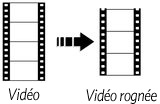
|
1.
Appuyez sur le bouton Visualiser
 , puis sur , puis sur  pour rechercher une vidéo. pour rechercher une vidéo. |
||
|
2.
Appuyez sur le bouton Menu
 , puis sur , puis sur  pour sélectionner l'onglet Modifier. Choisissez Rogner, puis appuyez sur OK. pour sélectionner l'onglet Modifier. Choisissez Rogner, puis appuyez sur OK. |
|||
|
3.
Appuyez sur
 pour sélectionner l'icône Lecture, puis appuyez sur OK. Lorsque la première image s'affiche, appuyez sur OK pour mettre la vidéo en pause. Appuyez sur pour sélectionner l'icône Lecture, puis appuyez sur OK. Lorsque la première image s'affiche, appuyez sur OK pour mettre la vidéo en pause. Appuyez sur  pour sélectionner l'icône Rogner, puis appuyez sur OK. Répétez cette étape pour sélectionner la dernière image. pour sélectionner l'icône Rogner, puis appuyez sur OK. Répétez cette étape pour sélectionner la dernière image. La vidéo est rognée. Vous pouvez l'enregistrer comme nouvelle vidéo ou remplacer la vidéo d'origine. |
|||
-
Pour revenir au mode de prise de vue, enfoncez le bouton d'obturateur à mi-course.
Création de photos à partir d'une vidéo
Vous pouvez créer une photo pouvant être imprimée au format 10 x 15 cm à partir d'une image vidéo de votre choix.

|

|

|

|
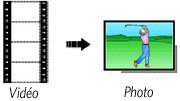
|
1.
Appuyez sur le bouton Visualiser
 , puis sur , puis sur  pour rechercher une vidéo. pour rechercher une vidéo. |
||
|
2.
Appuyez sur le bouton Menu
 , puis sur , puis sur  pour sélectionner l'onglet Modifier. pour sélectionner l'onglet Modifier. |
|||
|
3.
Sélectionnez l'option Créer une photo, puis appuyez sur OK.
|
|||
|
4.
Suivez les invites à l'écran pour sélectionner une image vidéo et créer une photo.
|
|||
-
Pour revenir au mode de prise de vue, enfoncez le bouton d'obturateur à mi-course.
Création d'une séquence d'images à partir d'une vidéo
A partir d'une vidéo, vous pouvez créer une séquence contenant jusqu'à 9 photos et pouvant être imprimée au format 10 x 15 cm.

|

|

|

|
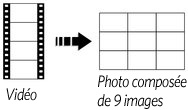
|
1.
Appuyez sur le bouton Visualiser
 , puis sur , puis sur  pour rechercher une vidéo. pour rechercher une vidéo. |
||
|
2.
Appuyez sur le bouton Menu
 , puis sur , puis sur  pour sélectionner l'onglet Modifier. pour sélectionner l'onglet Modifier. |
|||
|
3.
Choisissez Séquence d'images à partir d'une vidéo, puis appuyez sur OK.
Une photo composée de 9 images est créée. |
|||
-
Pour revenir au mode de prise de vue, enfoncez le bouton d'obturateur à mi-course.
Précédent Suivant